Jedwali la yaliyomo
Je, unatafuta njia za kuunda jedwali la yaliyomo katika Excel ? Kisha, umefika mahali pazuri! Unaweza kuunda jedwali la yaliyomo katika Excel ili kuabiri hadi lahakazi uliyochagua kwa kubofya mara moja tu. Katika makala haya, tutaonyesha 4 njia rahisi za kuunda kiotomatiki jedwali la yaliyomo katika Excel .
Pakua Kitabu cha Mazoezi
Unaweza pakua kitabu cha mazoezi kutoka kwa kiungo kilicho hapa chini.
Kuunda Yaliyomo.xlsm
Njia 4 za Kuunda Yaliyomo Kiotomatiki katika Excel
Ni kweli, Excel haitoi kipengele chochote cha kutengeneza jedwali la yaliyomo. Badala yake, unaweza kutumia vitendaji vya Excel, VBA msimbo, na mikato ya kibodi ili kupata jedwali la yaliyomo. Kwa hivyo, bila kuchelewa zaidi, hebu tuone kila mbinu kibinafsi.
Tuseme, tuna Data ya Mauzo ya Kila Robo iliyoonyeshwa katika visanduku vya B4:F14 . Hapa, mkusanyiko wa data unaonyesha Mahali na Robo mwaka Mauzo kwa mwaka 2019 . Vile vile, Data ya Mauzo ya 2020 na 2021 zimeonyeshwa hapa chini.
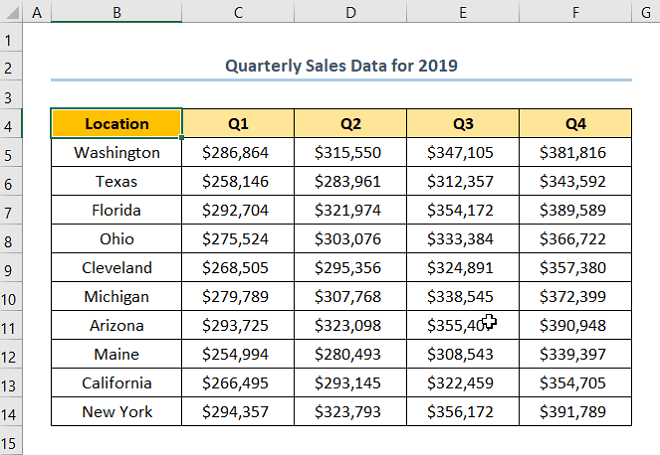
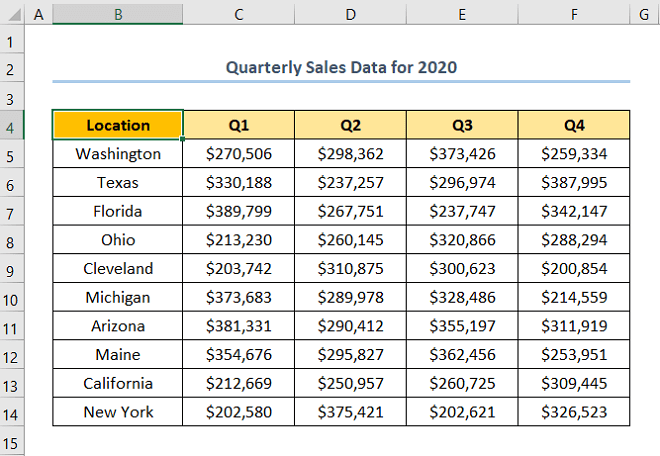
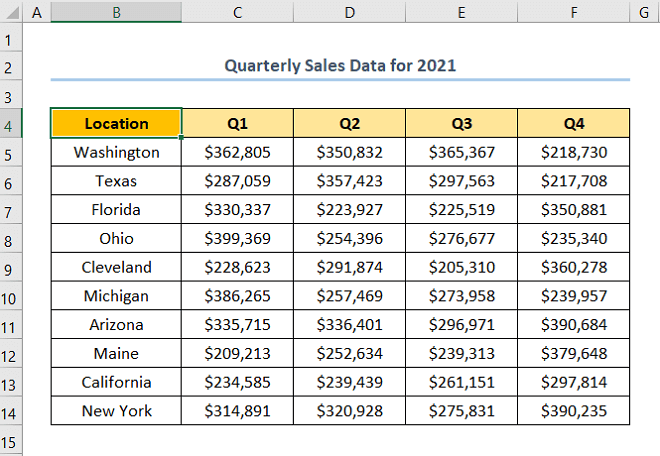
Hapa, tumetumia toleo la Microsoft Excel 365 , unaweza kutumia toleo lingine lolote kulingana na urahisi wako.
Mbinu-1 : Kutumia Njia ya Mkato ya Kibodi Kuunda Yaliyomo
Je, haingefaa ikiwa tu kungekuwa na njia ya mkato ya kibodi ili kuunda jedwali la yaliyomo katika Excel? Kweli, una bahati kwa sababu njia yetu ya kwanza inaelezea hivyo tu. Kwa hivyo, fuata hatua hizi rahisi.
📌 Hatua :
- Mwanzoni kabisa, andika jina la laha ya kazi. Katika hali hii, jina la laha yetu ya kazi ni Data ya Mauzo ya 2019 .
- Ifuatayo, bonyeza kitufe cha CTRL + K kwenye kibodi yako.

Hii inaleta kichawi Ingiza Kiungo .
- Sasa, bofya chaguo la Weka kwenye Hati Hii >> kisha chagua jina la laha ya kazi ( Data ya Mauzo ya 2019 ) >> bofya kitufe cha Sawa .
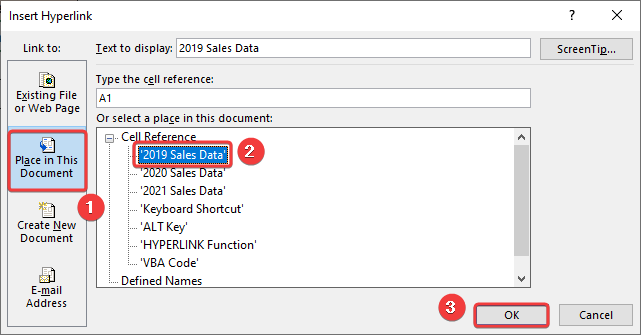
Hii inaweka kiungo kinachoweza kubofya kwenye mfuatano wa maandishi kama inavyoonyeshwa kwenye picha hapa chini.
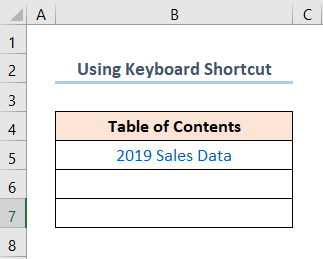
Kwa mtindo sawa, rudia mchakato wa Data ya Mauzo ya 2020 lahakazi.
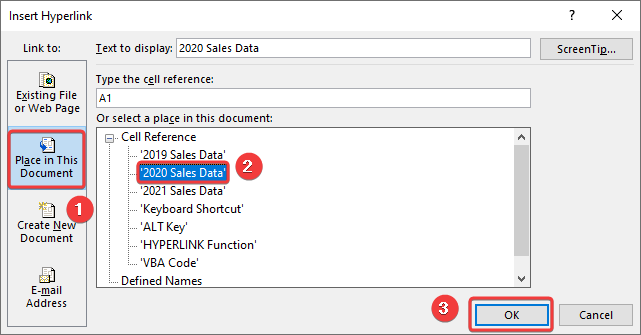
Kwa upande mwingine, fuata utaratibu sawa wa Data ya Mauzo ya 2021 lahakazi.
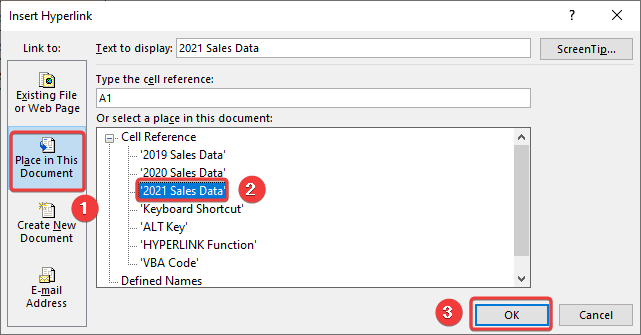
Mwishowe, matokeo yanapaswa kufanana na picha iliyotolewa hapa chini.
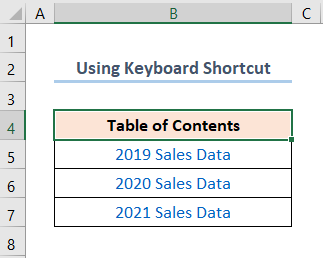
Vivyo hivyo, umeunda jedwali la maudhui kwa laha zako za kazi, ni rahisi hivyo!
Mbinu-2: Kuajiri Ufunguo wa ALT Kuzalisha Yaliyomo
Tuseme tayari una kichwa cha jedwali lako ambacho ungependa kuingiza kama jina la faharasa katika jedwali la yaliyomo . Njia yetu inayofuata inajibu swali hili hili. Kwa hivyo fuata tu.
📌 Hatua :
- Mwanzoni, chagua kichwa (hapa ni 2019 MauzoData ).
- Ifuatayo, bonyeza na ushikilie ALT Kitufe na kitufe cha kulia cha kipanya.
📄 Kumbuka. : Njia hii itafanya kazi tu ikiwa lahakazi yako tayari imehifadhiwa. Kwa hivyo, hakikisha kuwa umebofya kitufe cha CTRL + S ili kuhifadhi lahakazi yako kwanza.
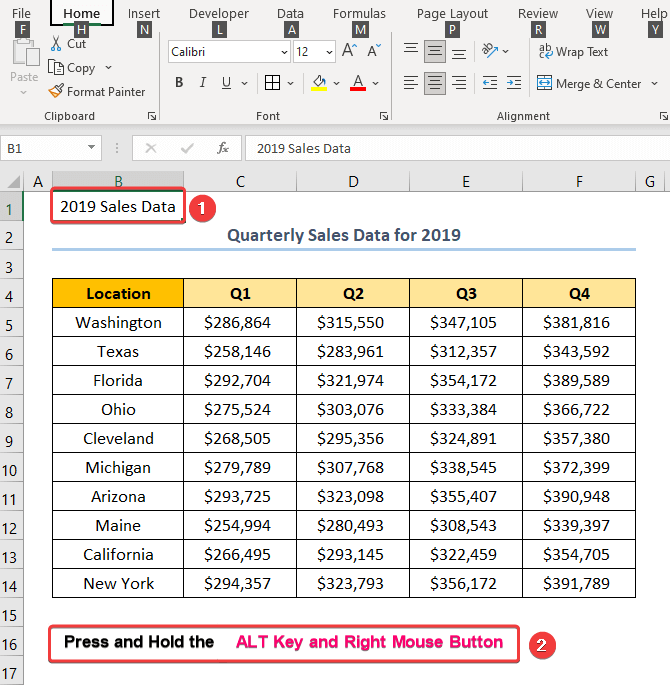
- Sasa, weka kielekezi kwenye kielekezi ukingo wa seli iliyochaguliwa B1 na uiburute hadi kwenye lahakazi kwa jedwali la yaliyomo . Katika hali hii, ni ALT Ufunguo lahakazi.
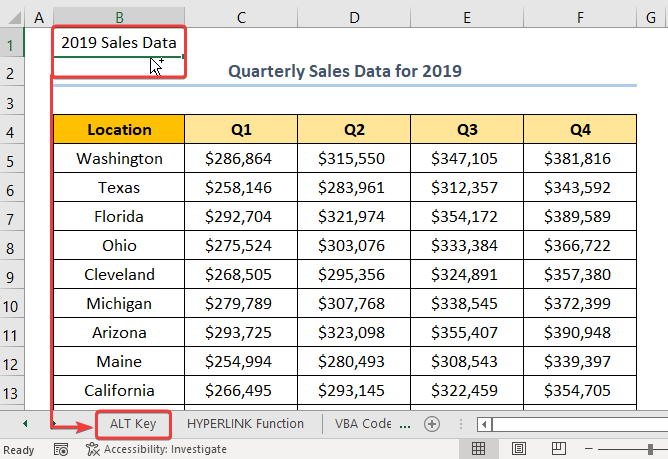
Hii inakuleta kwenye ALT Ufunguo lahakazi.
- Kufuatia hili, achilia kitufe cha ALT na uburute kishale hadi mahali unapotaka ( B5 seli) huku ukishikilia. chini ya kitufe cha kulia cha kipanya.
- Kwa upande wake, achilia kitufe cha kulia cha kipanya >> orodha ya chaguo inaonekana, chagua Unda Kiungo Hapa chaguo.
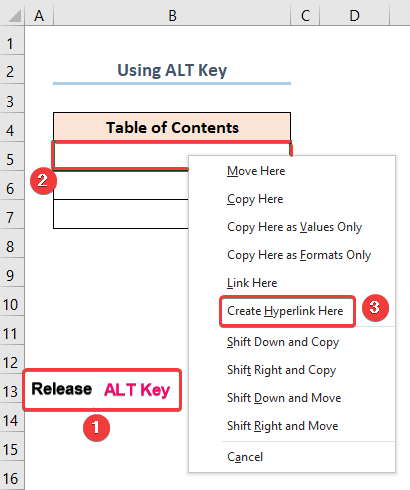
Kwa hivyo, matokeo yanapaswa kuonekana kama picha ifuatayo hapa chini.
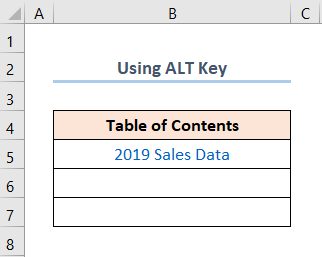
Mwisho, rudia utaratibu ule ule kwa laha kazi zingine mbili kama inavyoonyeshwa hapa chini.
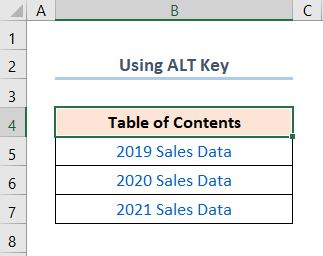
Mbinu-3: Kutumia HYPERLINK Kazi ya Kuunda Orodha ya Yaliyomo
Ikiwa wewe ni mmoja wa watu wanaofurahia kutumia fomula za Excel basi mbinu yetu inayofuata imekushughulikia. Hapa, tutatumia kitendaji cha HYPERLINK kupachika viungo vinavyorejelea laha za kazi. Kwa hivyo, wacha tuanze.
📌 Hatua :
- Kwanza, nenda kwa B5 seli na uingizeusemi ulio hapa chini.
=HYPERLINK("#'2019 Sales Data'!A1","2019 Sales Data")
Katika fomula hii, “#'2019 Data Data'!A1” ni link_location hoja na inarejelea eneo la Data ya Mauzo ya 2019 laha kazi. Hatimaye, “Data ya Mauzo ya 2019” ni hoja ya hiari ya jina_la_rafiki ambayo inaonyesha mfuatano wa maandishi unaoonyeshwa kama kiungo. Alama ya Pauni (#) huambia kitendakazi kuwa laha ya kazi iko kwenye kitabu cha kazi sawa.
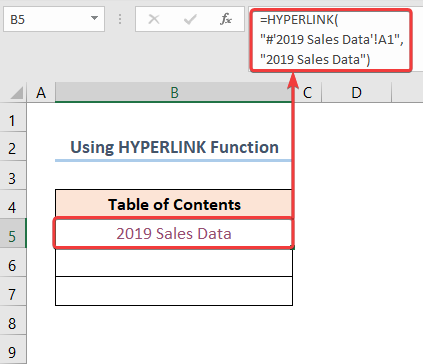
- Pili, fuata utaratibu sawa wa 2020 Data ya Mauzo laha kazi na uweke fomula uliyopewa hapa chini.
=HYPERLINK("#'2020 Sales Data'!A1","2020 Sales Data")
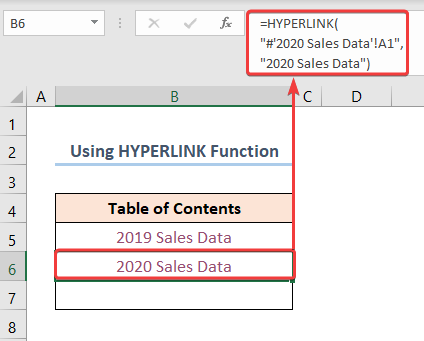
- Vile vile, charaza usemi ulio hapa chini ili kurudia utaratibu wa Data ya Mauzo ya 2021 laha kazi.
=HYPERLINK("#'2021 Sales Data'!A1","2021 Sales Data")
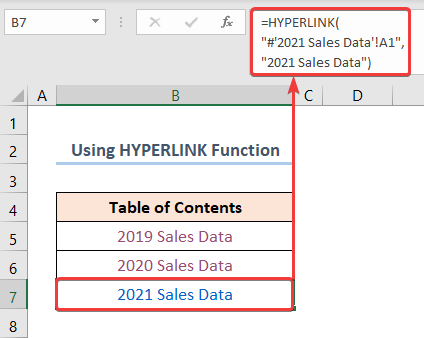
Baadaye, baada ya kukamilisha hatua zote matokeo yanapaswa kufanana na picha iliyoonyeshwa hapa chini.
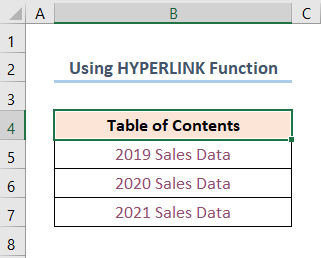
Soma Zaidi: Jinsi ya Kuunda Jedwali la Yaliyomo katika Excel na Viungo (Njia 5)
Mbinu-4: Kutumia Msimbo wa VBA Kuunda Yaliyomo Kiotomatiki
Ikiwa mara nyingi unahitaji kupata nambari ya safu wima inayolingana, basi unaweza kuzingatia VBA msimbo ulio hapa chini. Ni rahisi & rahisi, fuata tu.
📌 Hatua-01: Fungua Kihariri Cha Msingi cha Visual
- Kwanza, nenda kwenye kichupo cha Msanidi >> bofya kitufe cha Visual Basic .
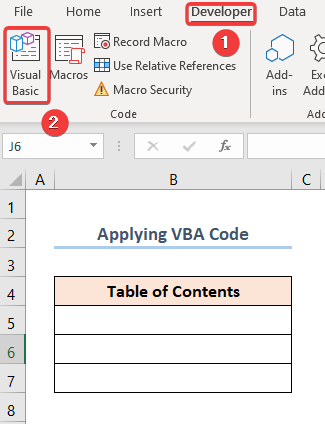
Hii inafungua Kihariri cha Msingi cha Kuonekana ndanidirisha jipya.
📌 Hatua-02: Ingiza Msimbo wa VBA
- Pili, nenda kwenye Ingiza kichupo >> chagua Moduli .
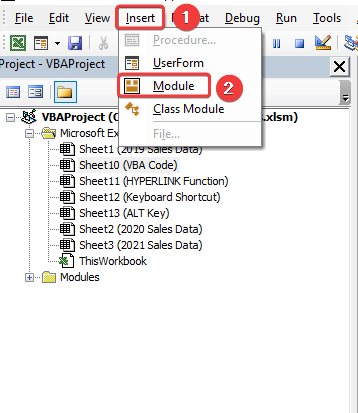
Kwa urahisi wa kurejelea, unaweza kunakili msimbo kutoka hapa na kuubandika kwenye dirisha kama inavyoonyeshwa hapa chini.
9531
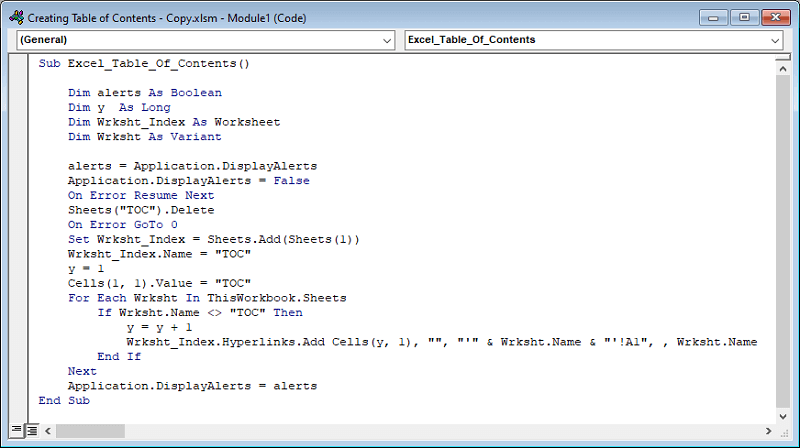
⚡ Uchanganuzi wa Kanuni:
Sasa, nitaeleza VBA msimbo uliotumika kuzalisha jedwali la maudhui . Katika hali hii, msimbo umegawanywa katika hatua 3 .
- Katika sehemu ya kwanza, utaratibu mdogo umepewa jina, hili hapa ni Excel_Table_Of_Contents() .
- Inayofuata, fafanua vigeu tahadhari, y, na Wrksht .
- Kisha, kabidhi Long , Boolean , na Aina za data mtawalia.
- Aidha, fafanua Wrksht_Index kama kigezo cha kuhifadhi kipengee cha Laha ya Kazi .
- Katika dawa ya pili, ondoa jedwali lolote la Yaliyomo awali kwa kutumia njia ya Futa .
- Sasa, weka laha mpya kwa Ongeza method katika nafasi ya kwanza na uipe jina “Jedwali la Yaliyomo” kwa kutumia taarifa ya Jina .
- Katika sehemu ya tatu, tunatangaza kaunta ( y = 1 ) na utumie The For Loop na taarifa ya If kupata majina ya laha za kazi.
- Hatimaye, tumia HYPERLINK chaguo za kukokotoa ili kuzalisha viungo vinavyoweza kubofya vilivyopachikwa katika majina ya laha ya kazi.
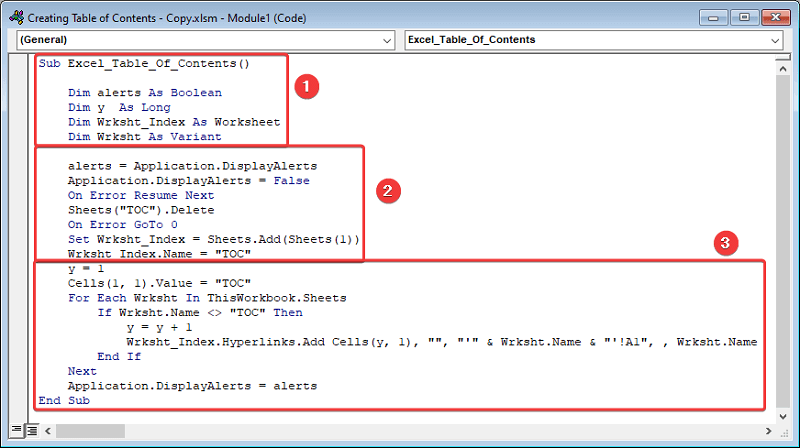
📌 Hatua-03: Kuendesha Msimbo wa VBA
- Sasa, bonyeza kitufe cha F5 kwenye kibodi yako.
Hii itafungua kisanduku cha mazungumzo Macros .
- Kufuatia hili, bofya kitufe cha Endesha .
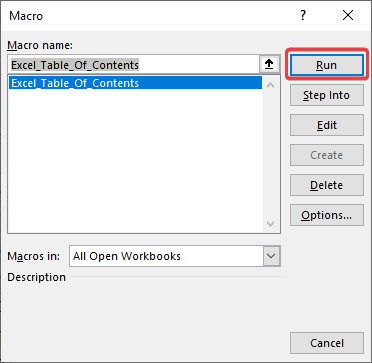
Hatimaye, matokeo yanapaswa kuonekana kama picha ya skrini iliyotolewa hapa chini.
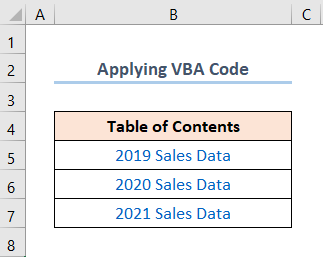
Soma Zaidi: Jinsi ya Kutengeneza Yaliyomo Kwa Kutumia VBA katika Excel (Mifano 2)
Kuelekeza kwenye Laha za Kazi kwa Kutumia Upau wa Hali
Ikiwa una laha-kazi nyingi katika Excel inaweza kuwa vigumu kuelekea eneo linalopendelewa. Walakini, Excel ina hila moja nzuri juu ya mkono wake! Hiyo ni kusema, unaweza kutumia Upau wa Hali kuelekeza kwenye lahakazi yoyote kwa hali ya hewa. Sasa, niruhusu nionyeshe mchakato katika hatua zilizo hapa chini.
📌 Hatua :
- Kwanza, sogeza kielekezi chako kwenye kona ya chini kushoto ya kifaa chako. laha ya kazi kama inavyoonyeshwa kwenye picha hapa chini.
- Sasa, unapoelea juu ya kishale utaona ujumbe wa Kulia ili Kuona laha zote .
42>
- Ifuatayo, bofya-kulia na kipanya.
Papo hapo, kisanduku cha mazungumzo cha Amilisha kinatokea ambacho kinaonyesha laha zote. .
- Kufuatia hili, chagua laha, kwa mfano, tumechagua Data ya Mauzo ya 2021 >> bofya kitufe cha Sawa .
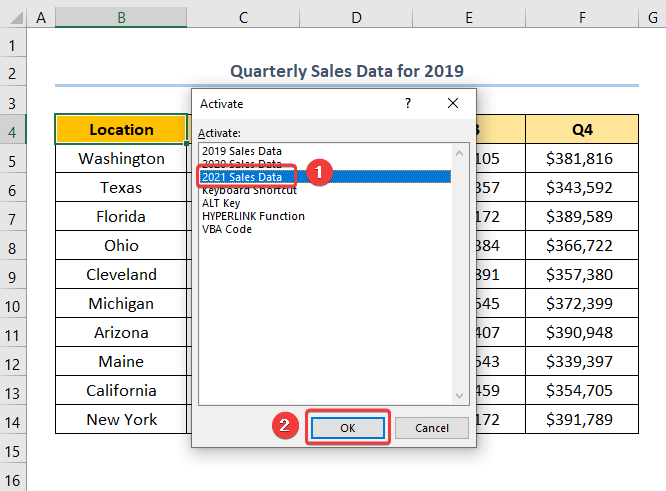
Ni hayo tu, utahamia laha uliyochagua.
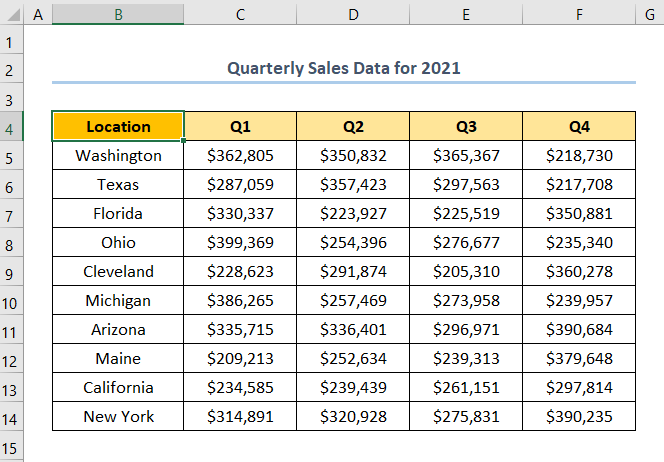
Sehemu ya Mazoezi
Tumetoa Sehemu ya Mazoezi upande wa kulia wa kila mmojakaratasi ili uweze kufanya mazoezi mwenyewe. Tafadhali hakikisha kuwa umeifanya peke yako.
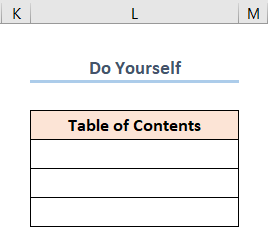
Hitimisho
Natumai makala haya yamekusaidia kuelewa jinsi ya kuunda jedwali la yaliyomo kiotomatiki katika Excel . Ikiwa una maswali yoyote, tafadhali acha maoni hapa chini. Pia, ukitaka kusoma makala zaidi kama haya, unaweza kutembelea tovuti yetu ExcelWIKI .

